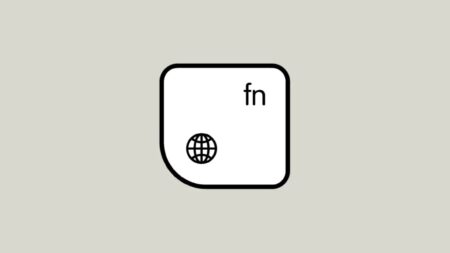اگر نیاز به دسترسی سریع به فایل های موجود در هارد دیسک مک دارید، کافی است یک میانبر به دسکتاپ اضافه کنید. در این مطلب می بینیم چگونه هارد دیسک را روی دسکتاپ مک نمایش دهیم.
کاربرد اصلی دسکتاپ، دسترسی سریع به فایل ها یا برنامه های کاربردی رایج است. بنابراین اگر زیاد با هارد دیسک سر و کار دارید، افزودن میانبر هارد دیسک مک در دسکتاپ نیز می تواند مفید باشد.
هارد دیسک به طور پیش فرض در macOS به دسکتاپ اضافه نمی شود. با این حال اگر دوست دارید می توانید به راحتی آن را فعال کنید. تا انتهای مطلب همراه باشید تا یاد بگیریم چگونه هارد دیسک را روی دسکتاپ مک نمایش دهیم.
چرا باید هارد دیسک را به دسکتاپ اضافه کنیم؟
داشتن میانبر هارد دیسک در دسکتاپ مک برای دسترسی آسان به پوشه هایی مانند System, Users, Applications و موارد دیگر عالی است. برخی از این فایل ها به راحتی قابل مشاهده نیستند مگر اینکه آنها را از هارد دیسک مشاهده کنید.
علاوه بر این، قابلیتی وجود دارد که به شما امکان می دهد پنجره های باز را مخفی کنید تا به راحتی دسکتاپ macOS را ببینید. بنابراین حتی اگر چندین پنجره باز داشته باشید دسترسی به میانبر آسان خواهد بود.
چگونه هارد دیسک را روی دسکتاپ مک نمایش دهیم
چگونه هارد دیسک را روی دسکتاپ مک نمایش دهیم؟ فعال کردن میانبر هارد دیسک در دسکتاپ مک یک فرآیند ساده است. مراحل زیر را از طریق Finder انجام دهید تا آیکون هارد دیسک به دسکتاپ اضافه شود:
۱- Finder را باز کنید.
۲- روی Finder در منو بار کلیک کنید و Preferences را انتخاب کنید.
۳- در قسمت General گزینه Hard disks را فعال کنید.
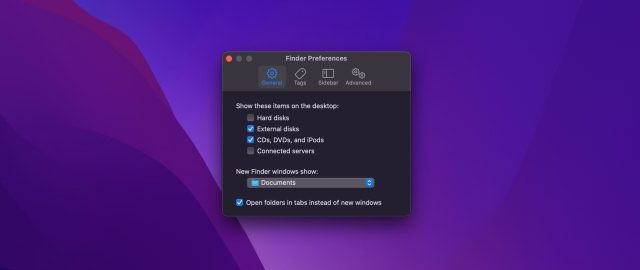
اکنون آیکون هارد دیسک روی دسکتاپ شما ظاهر می شود. شما می توانید آن را درست مانند یک پوشه به هر جایی از دسکتاپ منتقل کنید. اگر آیکون پیش فرض میانبری را که ساخته اید دوست ندارید، می توانید آیکون را به چیز دیگری تغییر دهید.
چه چیز دیگری می توانید به دسکتاپ اضافه کنید؟
علاوه بر میانبر هارد دیسک و پوشه ها، می توانید دیسک های خارجی را روی دسکتاپ نشان دهید. به این ترتیب هنگامی که یک درایو خارجی را به مک متصل می کنید، میانبر روی دسکتاپ نمایش داده می شود. Finder این امکان را نیز به شما می دهد که میانبرهایی برای CD، DVD و iPod اضافه کنید.
اگر ترجیح می دهید دسترسی آسان به برنامه های پر کاربرد داشته باشید، می توانید برنامه ها را از Finder به دسکتاپ بکشید. اما Dock برای این کار بهتر است.
میانبری سریع روی مک ایجاد کنید
اکنون میدانیم چگونه هارد دیسک را روی دسکتاپ مک نمایش دهیم. برای آموزش های بیشتر در مورد شخصی سازی مک، نحوه نگه داشتن نوار منوی مک در حالت تمام صفحه را ببینید.
حالا می توانید به راحتی با میانبر دسکتاپ به هارد دیسکتان دسترسی پیدا کنید. گزینه های زیادی برای سفارشی کردن دسکتاپ با میانبرها دارید که می تواند گردش کار شما را ساده کند. برای تمیز نگه داشتن دسکتاپ، حذف فایل هایی که دیگر به آن ها نیازی ندارید نیز مهم است.